- OBSStudio怎么设置在推流时自动录像 06-25 17:13
- OBSStudio怎么启动时打开统计对话框 06-25 17:05
- OBSStudio怎么启用录制文件时自动封装至MP4格式 06-25 16:30
- tt语音开黑版官网入口 12-20 08:56
- OBS Studio如何录屏 12-20 08:53
- 火狐浏览器如何打开控制台 12-19 17:59
- 腾讯视频怎么开启允许腾讯视频驻留 12-19 17:51
- 微信开发者工具怎么上传代码时自动补全 12-19 17:41
OBS Studio是一款功能强大的录制工具,提供游戏直播的录制,线上教学的录制等等。适用于不同场景。这里为大家带来关于设置隐藏投影窗口中的光标的方法介绍,想了解的小伙伴快一起来看看吧!

第一步
双击桌面图标或从开始菜单打开软件。
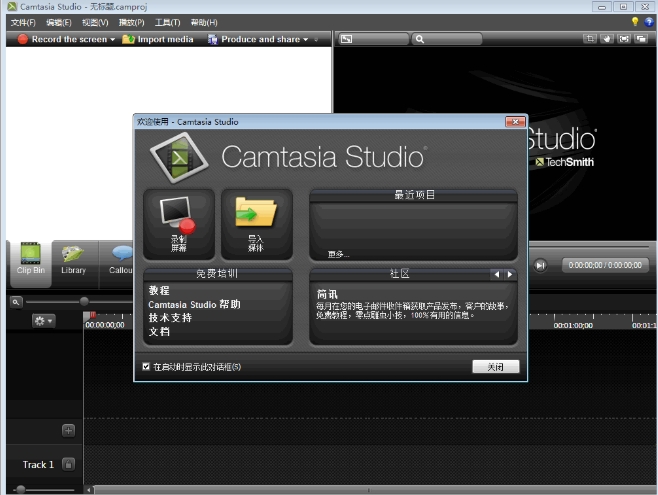
第二步
点击顶部菜单栏的 “文件”。在下拉菜单中选择 “设置”(或直接使用快捷键 Ctrl + , )。
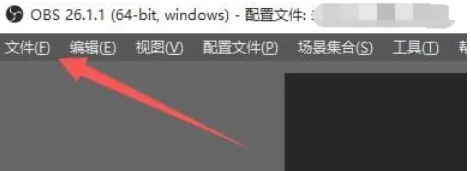
第三步
在设置窗口左侧,点击 “通用”。在右侧设置项中,找到 “在投影窗口中隐藏光标”(或类似表述,如“隐藏鼠标光标”)。勾选该选项,确保光标在投影或预览窗口中不可见。
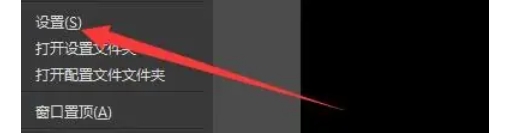
第四步
点击设置窗口右下角的 “应用” 保存更改。点击 “确定” 关闭设置窗口。
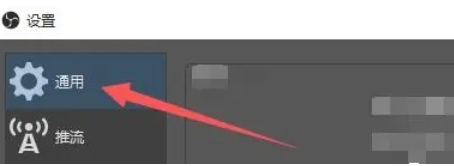
第五步
在OBS主界面,点击 “启动虚拟摄像机”(如需用于视频会议)或通过 “全屏投影” 功能测试。观察投影窗口,确认光标已消失。

第六步
切换不同场景或来源,确保光标始终隐藏。
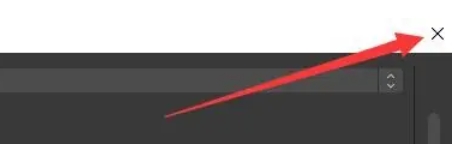
30.76MB / 2025-12-19
77.07MB / 2025-12-19
2.78MB / 2025-12-19
7.59MB / 2025-12-19
465.91MB / 2025-12-19
23.41MB / 2025-12-19
102.03MB
2025-12-18
5.09MB
2025-12-17
7.42MB
2025-12-17
16.91MB
2025-12-18
11.17MB
2025-12-17
39.38MB
2025-12-18
84.55MB / 2025-09-30
248.80MB / 2025-07-09
2.79MB / 2025-10-16
63.90MB / 2025-12-09
1.90MB / 2025-09-07
210.99MB / 2025-06-09
374.16MB / 2025-10-26
京ICP备14006952号-1 京B2-20201630 京网文(2019)3652-335号 沪公网安备 31011202006753号违法和不良信息举报/未成年人举报:legal@3dmgame.com
CopyRight©2003-2018 违法和不良信息举报(021-54473036) All Right Reserved


















